도커를 설치후에 터미널로 ELK설치하려는데 터미널에서 도커가 확인이 되지 않았다.
1. 터미널에서 도커 버전 확인
docker --version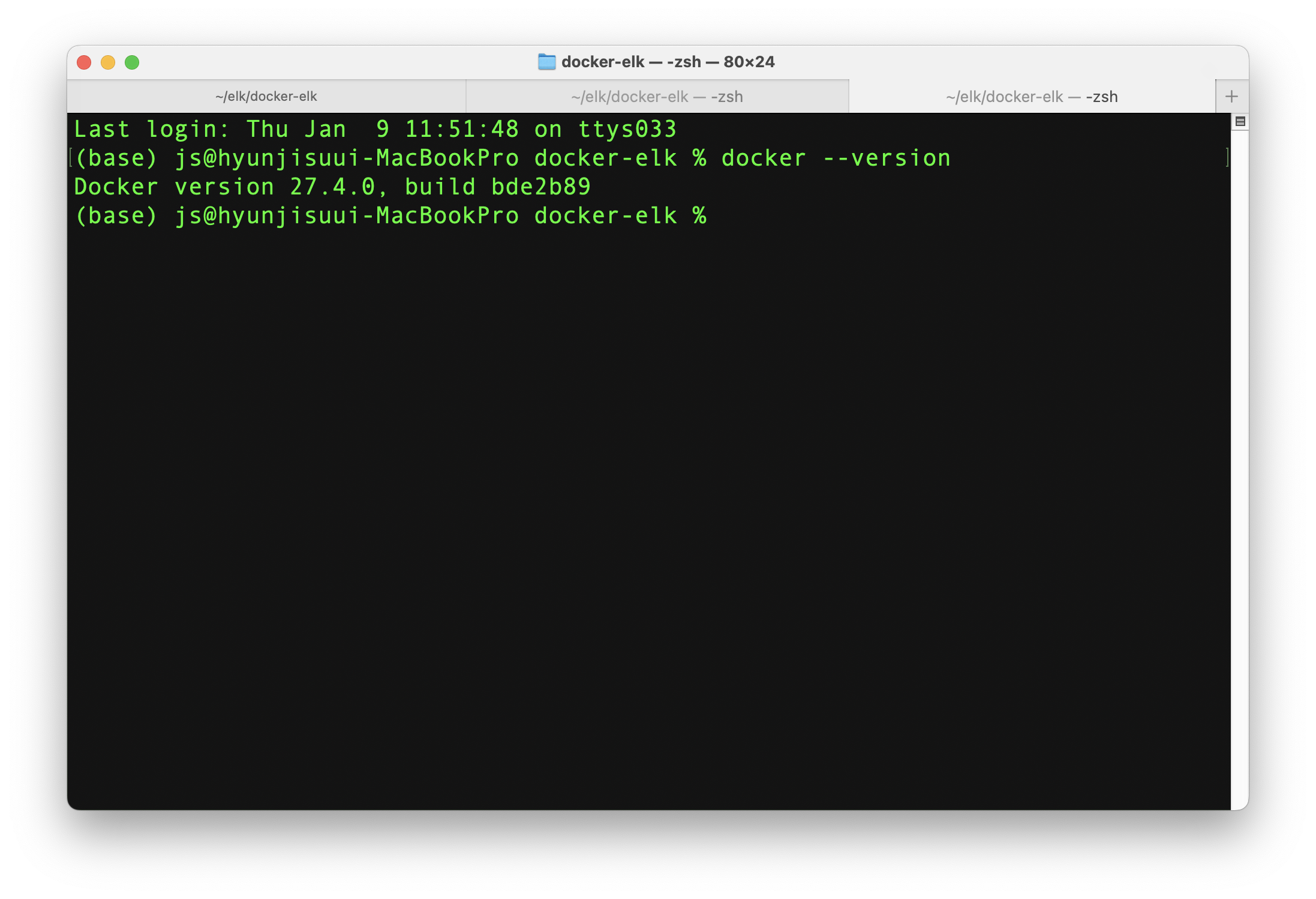
Docker version 27.4.0, build bde2b89
정상적으로 설치가 됐다면 이렇게 버전 정보가 떠야되는데
맥에서는
zsh: command not found: docker
# zsh 쉘(macOS의 기본 쉘)이 docker 명령어를 찾을 수 없다는 뜻.도커 자체를 찾을 수 없다는 문구가 떠서 확인해보기로했다.
2. Docker Desktop 애플리케이션 확인

먼저, 맥의 응용 프로그램 폴더에서 Docker Desktop 애플리케이션을 찾아 실행해보자.
메뉴 막대 (화면 상단)에 고래 모양의 도커 아이콘이 나타나면!
도커 데스크탑이 실행 중인 거다.
도커는 잘 설치가 된것!
3. Docker 실행 파일 위치 확인

도커를 실행하면 도커 우측 하단에 도커 터미널이 있다.
도커 터미널에서 버전 확인을 해보자.
docker --version...? 여기서는 도커 버전이 출력된다.
그렇다면
다음 명령어로 Docker 실행 파일의 실제 위치를 확인해보자.
which docker
도커 위치가 확인 되었다.
필자는 /Applications/Docker.app/Contents/Resources/bin에 설치가 되어있었다.
(이따가 경로 복사해야함)
💡
Z Shell에서는 Docker를 찾을 수 없지만 Docker 터미널에서는 확인이 된다는것은
도커는 설치되어 있지만, Z Shell이 도커 실행 파일의 위치를 모르기 때문에 발생하는 문제다.
4. .zshrc 파일 편집
Z shell 터미널에서 다음 명령어를 입력하여 .zshrc 파일을 텍스트 편집기로 연다.
open ~/.zshrc5. PATH 설정 추가
열린 .zshrc 파일의 맨 아래에 다음 줄을 추가해보자.
export PATH="(복사한경로):$PATH"
ex)
PATH="/Applications/Docker.app/Contents/Resources/bin:$PATH"이 명령은 PATH 변수에 도커 실행 파일의 경로를 추가하는 명령어로
$PATH는 기존의 PATH 변수 내용을 유지하기 위해 사용한다.
6. 파일 저장 후 닫기
편집기를 사용하여 파일을 저장하고 닫는다.
7. 확인
터미널에서 다음 명령어를 실행하여 도커 버전을 확인해보자.
docker --version

이제 정상적으로 버전이 확인되는 것을 볼 수 있다.
문제의 원인
- 도커 데스크탑 터미널: 도커 데스크탑을 실행하면 자체적인 터미널 환경이 실행.
이 환경에는 도커가 미리 설정되어 있어 docker 명령어를 바로 사용할 수 있었던것. - 일반 터미널 (zsh): 맥의 기본 터미널인 zsh는 도커 실행 파일의 위치를 알지 못했음.
따라서 docker 명령어를 입력하면 명령어를 찾을 수 없다는 오류가 발생했던 것.
해결방법🌟
실제 도커위치 경로를 PATH에 추가하면 된다~😋
